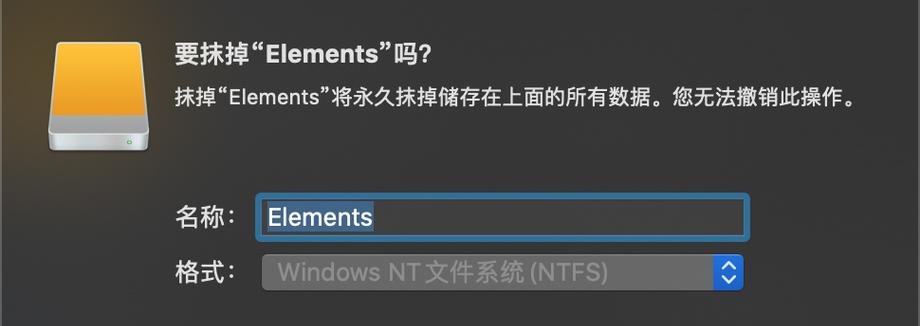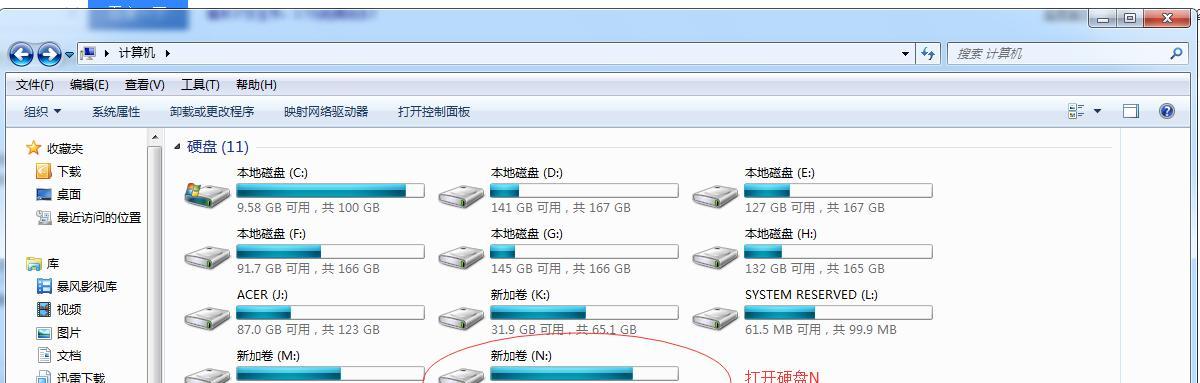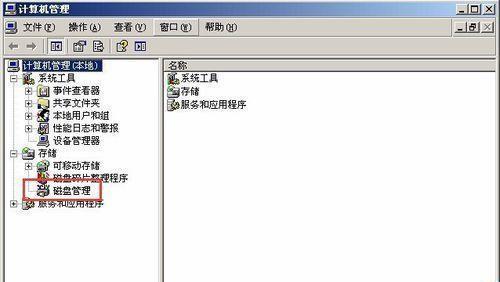在使用移动硬盘的过程中,有时候会遇到移动硬盘不显示盘符的问题,导致无法正常访问和使用。这个问题可能会给我们带来一定的困扰,但是实际上,只需要按照一定的步骤和方法,我们就可以很容易地解决这个问题。本文将详细介绍如何解决移动硬盘不显示盘符的情况,并提供一些实用的技巧和建议。

文章目录:
1.检查连接线和接口
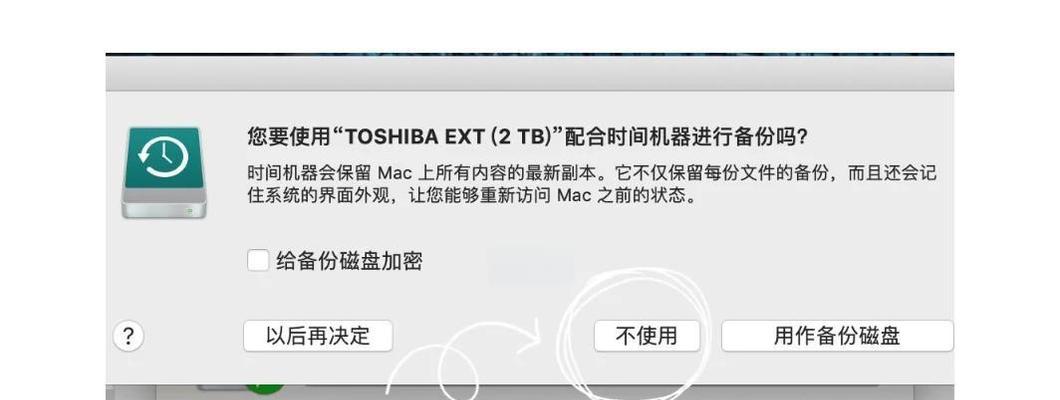
2.尝试在其他电脑上使用移动硬盘
3.更新驱动程序
4.打开磁盘管理工具

5.查看设备管理器
6.更改驱动器分配的盘符
7.检查文件系统错误
8.修复硬盘错误
9.恢复移动硬盘分区
10.使用命令提示符修复移动硬盘
11.检查病毒和恶意软件
12.修复注册表错误
13.恢复移动硬盘分区表
14.进行数据恢复
15.寻求专业帮助
1.检查连接线和接口:首先要确保连接线和接口没有损坏或松动,可以尝试更换数据线或连接到其他接口上,检查是否能够正常显示盘符。
2.尝试在其他电脑上使用移动硬盘:连接移动硬盘到其他电脑上,看是否能够正常显示盘符。如果在其他电脑上能够显示盘符,说明问题可能出在你的电脑上,可以继续尝试其他解决方法。
3.更新驱动程序:通过设备管理器更新移动硬盘的驱动程序,以确保其与操作系统兼容。打开设备管理器,找到移动硬盘所在的设备类别,右键点击选择“更新驱动程序”。
4.打开磁盘管理工具:在开始菜单中搜索并打开“磁盘管理”,查看是否能够找到移动硬盘。如果能够找到,在磁盘管理界面中右键点击移动硬盘,选择“更改驱动器字母和路径”,为移动硬盘分配一个新的盘符。
5.查看设备管理器:在设备管理器中查看移动硬盘是否正常显示,如果有黄色感叹号或问号的标志,说明存在驱动程序问题,需要进行修复或更新。
6.更改驱动器分配的盘符:在磁盘管理中为移动硬盘更改分配的盘符,确保每个驱动器分配不重复。
7.检查文件系统错误:在命令提示符中输入“chkdsk/f[移动硬盘盘符]”命令,检查移动硬盘上的文件系统错误,并修复。
8.修复硬盘错误:在磁盘管理中右键点击移动硬盘,选择“属性”,进入“工具”选项卡,点击“检查”按钮,修复硬盘上的错误。
9.恢复移动硬盘分区:使用专业的分区恢复软件,对移动硬盘进行分区恢复操作,以修复可能的分区损坏问题。
10.使用命令提示符修复移动硬盘:通过命令提示符运行“diskpart”命令,进入磁盘分区工具,使用相应的命令对移动硬盘进行修复。
11.检查病毒和恶意软件:运行杀毒软件对移动硬盘进行全面扫描,查杀潜在的病毒和恶意软件。
12.修复注册表错误:使用系统修复工具或第三方注册表修复工具,对操作系统中的注册表进行修复,以解决可能导致移动硬盘不显示盘符的问题。
13.恢复移动硬盘分区表:使用专业的分区恢复工具,恢复移动硬盘的分区表,以修复可能的分区表损坏问题。
14.进行数据恢复:如果以上方法无法解决移动硬盘不显示盘符的问题,可以尝试使用数据恢复软件,将移动硬盘上的数据先备份到其他存储设备中。
15.寻求专业帮助:如果以上方法都无法解决问题,建议寻求专业的计算机维修技术支持,让专业人员帮助你解决移动硬盘不显示盘符的问题。
当移动硬盘不显示盘符时,我们可以通过检查连接线和接口、更新驱动程序、打开磁盘管理工具、查看设备管理器、更改驱动器分配的盘符等一系列方法来解决问题。如果这些方法仍然无效,我们可以尝试修复文件系统错误、硬盘错误、注册表错误、分区损坏等问题,并在必要时进行数据恢复。如果以上方法都无法解决问题,建议寻求专业的技术支持。通过以上的方法和建议,我们可以轻松地解决移动硬盘不显示盘符的问题,让我们的移动硬盘重新正常工作。
标签: #移动硬盘